생활공공기관
도구
- 스마트폰,태블릿 화면크기비교
- 양쪽 윈도우키를 한영한자키로(AutoHotKey)
- 매크로: Robotask Lite
- 파일이름변경: ReNamer Lite
- 파일압축: 반디집
- 공공서식 한글(HWP편집가능, 개인비영리)
- 오피스: 리브레오피스(LibreOffice)
- 텍스트뷰어: 이지뷰어
- PDF: FoxIt리더, ezPDF에디터
- 수학풀이: 울프램 알파 ( WolframAlpha )
- 수치해석: 셈툴, MathFreeOn
- 계산기: Microsoft Mathematics 4.0
- 동영상: 팟플레이어
- 영상음악파일변환: 샤나인코더
- 이미지: 포토웍스
- 이미지: FastStone Photo Resizer
- 화면갈무리: 픽픽
- 이미지 편집: Paint.NET, Krita
- 이미지 뷰어: 꿀뷰
- 국립중앙도서관 소장자료 검색
- KS국가표준인증종합정보센터
- 대한무역투자진흥공사(KOTRA) 해외시장뉴스
- 엔팩스(인터넷팩스발송)
- 구글 드라이브(문서도구)
- MS 원드라이브(SkyDrive)
- 네이버 N드라이브
- Box.com (舊 Box.net)
- Dropbox
- 구글 달력
- 모니터/모바일 픽셀 피치 계산
- Intel CPU, 칩셋 정보
- MS윈도우 기본 단축키
- 램디스크
- 초고해상도 관련
- 게임중독
- 표준시각
- 전기요금표/ 한전 사이버지점
- HWP/한컴오피스 뷰어
- 인터넷 속도측정(한국정보화진흥원)
- IT 용어사전
- 우편번호찾기
- 도로명주소 안내, 변환
- TED 강연(네이버, 한글)
- 플라톤아카데미TV
- 세바시
- 명견만리플러스
- 동아사이언스(과학동아)
- 과학동아 라이브러리
- 사이언스타임즈
- 과학잡지 표지 설명기사
- 칸아카데미
- KOCW (한국 오픈 코스웨어) 공개강의
- 네이버 SW 자료실
- 네이버 SW자료실, 기업용 Free
- 계산기
공공데이터베이스
목록
PC Geek's
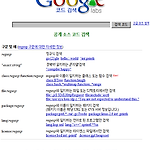 구글 공개 소스코드 검색: code.google.com
구글 공개 소스코드 검색: code.google.com
요즘은 구글에서 프로그램 소스 코드를 검색하는 엔진을 서비스합니다. 이런 거죠. 주소: http://www.google.com/codesearch?hl=ko 정식 홈페이지는: http://code.google.com/intl/ko/ 여기.
 특정 메타블로그 사이트에 자기 티스토리 블로그를 인증할 수 없을 때
특정 메타블로그 사이트에 자기 티스토리 블로그를 인증할 수 없을 때
메타블로그 사이트 중에는 인증을 안 해도 되거나, 인증이 쉽게 되는 데도 있지만, 티스토리에서 이상하게 안 되는 데도 있는데, 그 중 한 가지에 대한 팁. 어떤 사이트는 인증을 받을 때, 인증 코드가 들어간 글이 RSS에 들어가야 인식합니다. 그런 글은 기본 설정을 이렇게 해놓은 블로그에서는 인증 실패를 하죠. 글이 RSS에 안 보이니까. 안 그런 사이트도 있지만 혹시 그런 경우, 이제 아시겠지만 방법은 "발행"으로 놓으면 인증이 됩니다. 인증글 하나때문에 설정을 바꾸긴 싫으니 그렇게 하면 ok.
 프리웨어 긱스(www.freewaregeeks.com): 프리웨어 목록 사이트
프리웨어 긱스(www.freewaregeeks.com): 프리웨어 목록 사이트
이 사이트는 각종 프리웨어를 목록화한 곳입니다. 주소: http://www.freewaregeeks.com/ 아래와 같이 홈페이지에 1차 분류가 되어 있고, 그 아래에 2차 분류가 되어 있습니다. 그리고 목록에서 해당 소프트웨어 제목을 보고 추가 정보(간단한 설치 사양, 다운로드링크)를 위해 리뷰 링크를 클릭하거나, 제작사로 가는 외부 링크를 클릭할 수 있습니다. 자체 다운로드는 하지 않고 모두 외부 링크로 돌리는 듯 합니다. Review라고 링크는 있어도 리뷰가 보이지는 않네요. 정말 최소한의 정보를 제공하면서 사이트를 하나 운영하면 이렇게 만들면 되겠구나 싶은 곳입니다. :) 다만, 여기 올라온 프로그램들은 전부 프리웨어인 것 같으니까. 그 점에서는 목록을 둘러볼 때 편해보입니다. 그리고, 홈페이지에..
 웹페이지에 쓸 버튼(button), 배너(banner) 그래픽을 만들어주는 사이트들, 한글 애니메이션 버튼 등
웹페이지에 쓸 버튼(button), 배너(banner) 그래픽을 만들어주는 사이트들, 한글 애니메이션 버튼 등
몇 가지 더해 발행으로 놓습니다. 이건 기록용입니다. 블로그 대문에 쓸 테터데스크를 만지다 필요해서 검색한 것입니다. 버튼만들기 검색: online button generator 사이트가 많이 나오는데, 쉽게 쉽게 만들 수 있고, 기능도 자잘한 프리웨어보다 못한 것 같지는 않습니다. 그 중에 먼저 걸린 것 두 가지. http://www.buttongenerator.com/ 여기는 버튼 기능이 몇 가지 보이고 http://cooltext.com/ 여기는 그냥 생각없이 만들기 좋네요. 폰트가 많습니다. 한글 버튼 만들기 웹베이스니까 다른 사이트도 되겠다 생각하지만, 쿨텍스트는 좋은 게 한글 버튼도 됩니다. 얼핏 봐서는 폰트는 사용자 컴퓨터에 깔린 것이면 되는 것 같네요. 문자버튼을 여기서 만들고 다른 에디터..
 Google Chrome OS (구글 크롬 OS)에 관한 링크. usb메모리에서 실행하는 경우.
Google Chrome OS (구글 크롬 OS)에 관한 링크. usb메모리에서 실행하는 경우.
아래 내용은 팁글이 아닙니다. 생각가는 대로 찾아본 로그입니다. 들어가며 데탑과 놋북을 교대로 쓰다 보니 이런 생각을 하게 됐습니다. 필요할 때 바로 켜서(instant ON) 필요한 작업과 파일 교환만 하고 끄면 좋지 않을까? 놋북이든 데탑이든. 최대절전모드(hybernation)도 좋고 대기모드(stanby mode)도 좋지만, 아예 부팅을 그렇게 하면 그것도 깔끔하니 좋을 텐데.. 이렇게 말입니다. Instant Mode of VAIO Type P by dh 생각하던 방식은 VAIO P에 들어 있는 인스턴트 모드라든가, 그 전에도 다른 노트북에 있던 비슷한 기능들이었습니다. 주로 쓰는 OS를 부팅하지 않고서도 간단한 리눅스 형식 OS로 들어가는 데 단지 몇 초만 걸리고, 여기서 음악을 듣거나 이메일..
 텍스트큐브(textcube)가 티스토리(tistory)보다 편리한 부분: 글을 쓰는 입장에서
텍스트큐브(textcube)가 티스토리(tistory)보다 편리한 부분: 글을 쓰는 입장에서
텍스트큐브 (정확히는 텍스트큐브닷컴)는 구글이 인수한 블로그 서비스입니다. (이에 관한 상세 설명) 여기가 국내에서 티스토리보다 지명도가 떨어지고, 또 둘러보면 스킨 종류도 적지만 더 편리한 부분도 몇 가지가 있습니다. 물론, 전체적으로 기능은 티스토리가 훨씬 많습니다만, 티스토리가 텍스트큐브에서 배울 점도 있다는 이야기입니다. 그걸 몇 가지 적어봅니다. 첫 번째. 텍스트큐브는 글목록을 볼 때, 모든 글/ 비공개 글/ 공개 글/ 예약 글을 구별해 목록을 볼 수 있습니다. 즉, 작성중이던 글은 비공개글이기 마련인데, 그런 글만 볼 수 있다는 점입니다. 블로그에 글이 몇백 개가 되어 가면 글관리가 큰 문제가 됩니다. 어떤 이유가 있어서 쓰고도 비공개처리한 글, 글감이 다 모이지 않아서 오랫동안 작성중이던 글..
 텍스트큐브를 써보면서 - 쉬운 편집 기능
텍스트큐브를 써보면서 - 쉬운 편집 기능
원래 이런 게 있었겠지만, 저는 처음이라. ^^ 편리해서 좋았습니다. 다만, 소스코드를 조금이라도 수정하면 쉬운편집 기능은 못 쓰게 되는 게 아쉬웠습니다. 그냥 사용자책임으로 쓸 수 있으면 좋을 텐데..
 티스토리 건의: 서명을 티스토리에 저장해주면 좋겠습니다.
티스토리 건의: 서명을 티스토리에 저장해주면 좋겠습니다.
지금 티스토리는 이걸 쿠키에만 적용하고 있는데, 여러 모로 불편하더군요. 어차피 관련 애플릿 로드하는 데 들어가는 용량을 생각하면 티스토리 서버에 몇 바이트 더 저장하는 게 어렵지는 않을 텐데, 왜 컴퓨터마다 따로 하는 지 모르겠습니다. '한 번 저장해두고 쓰면 그만이 아니냐'지만 웹브라우저 청소 한 번 해주면 다 날아가거든요. 게다가 요즘 티스토리 업로더는 그림올릴 때 "클릭하면 원본 보여주기"가 자동체크되기 때문에 서명을 넣더라도 의미없는 경우도 있습니다. 짐작에 이건 티스토리 정책이 서명없는 그림을 선호하는 듯 하지만... 선택지를 넓혀주었으면 합니다. 장기적으로는, 기왕 플래시로 업로드하는데, 그냥 저렇게 입력한 데이터로 사진공유사이트들처럼 배경에 옅게 워터마크를 찍어주는 기능도 덧붙이면 좋겠습니..
 Flickr, picAPP: 티스토리 무료 그림삽입 플러그인에 대하여
Flickr, picAPP: 티스토리 무료 그림삽입 플러그인에 대하여
블로그에는 이미지가 필요합니다. 그림이 있는 글과 그림이 없는 글은 독자가 받는 느낌이 많이 다릅니다. 테터데스크로 만든 블로그 대문도 앞에는 썸네일이 들어갑니다(썸네일로 들어가는 그림 기준이 맨 첫 그림이 아니라 맨 처음 업로드한 그림이고 썸네일에 표시하는 그림을 정해주지 못하는 듯 해서 마음에 안 들지만 어쨌든). 현대의 블로거는 그림책 제작자하고도 비슷한 면이 있습니다. 글만 잔뜩 적어두면 인기가 없어요. ㅎㅎ 그리고, 백문이 불여 일견이란 말처럼, 특별히 돈이 들어가지 않는다면 조금 더 신경써서 그림을 넣는 정성은 좋은 것이지요. 다만, 말로 안 하게 되는 만큼 글솜씨가 줄어든다고 해야 하나.. 글로 쓴 묘사는 읽는 데도 독해력이 필요하니까, 그림넣는 걸 탓하기도 그렇습니다. 어쨌든, 그림은 필요..
 테터데스크를 시도하다
테터데스크를 시도하다
티스토리에는 블로그 초기 화면을 입맛대로 장식하는 테터데스크라는 기능이 있습니다. 검색해보면 여럿 나오는데, 잘 보니 이게 블로그 초기 화면에 썸네일과 본문 일부를 넣어 주는 기능도 있는 모양이더군요. 전에 스킨개조글을 올렸을 때 어떤 분이 제게 물어보시던 바로 그 기능이라, 제 블로그 초기 화면도 바꿔볼 겸 시도해보기로 했습니다. 일단 skin.html과 style.css을 백업하고 나서, (클릭하면 원래 크기로 보입니다) 티스토리 테터데스크 가이드: http://guide.tistory.com/66 몇몇 사용기와 간략한 소개 링크 보짱지기님 블로그: 설정 설명 플러그인 설정에서 사용하기로 해주고 나서 자기 블로그 첫 페이지(예:) pcgeeks.tistory.com )로 들어가면 블로그 본문이 들어갈..
 티스토리 검색창이 [제목검색]에서 [제목+내용검색]으로.. 오락가락하는 중
티스토리 검색창이 [제목검색]에서 [제목+내용검색]으로.. 오락가락하는 중
글을 적으면서 간단히 제목검색을 해보려 했는데, 어? 'reflect'로 검색했는데, 제목에 이 단어가 들어가지 않은 글도 검색이 됐습니다. 옛날처럼 제목+내용검색으로 환원시킨 모양이군요. 티스토리 만세! //^0^// 한동안 제목검색만 되어서 제목+내용검색이 되도록 구글 검색식까지 써먹었는데, 이제 제 블로그를 검색하는 구글창은 치워도 되겠습니다. :) 10시. 지금 다시 해보니 또 하나만 검색됐습니다. 어쩌다 잠시 열렸던 모양입니다.; 검색창을 제목검색, 제목+내용검색 이렇게 따로 할 수 있도록 스킨에 사이드바 아이템을 주면 좋을 텐데.. 하는 희망을 가져봅니다. 내용검색이 편하긴 하지만, 어떤 단어는 내용검색을 포함하면 너무 많이 걸려서 안 좋거든요. 12.4. 지금은 또 내용검색이 됩니다. 검토중..
 마이크로소프트 비주얼 스튜디오 2010 베타2 다운로드
마이크로소프트 비주얼 스튜디오 2010 베타2 다운로드
기록용 페이지입니다. 이건 모 사이트 구글 광고 ^^에서 잡은 것입니다. 주소: http://www.microsoft.com/visualstudio/ko-kr/try/default.mspx#download 이건 신버전에 베타 버전이고, 만약 완전 무료를 생각한다면 비주얼 스튜디오 익스프레스 버전이 있습니다. MS Visual Studio Express Edition 과 웹 플랫폼 인스톨러 다운로드 인스톨러를 받아 실행하면 (클릭하면 원래 크기로 보입니다) 라이센스 동의서입니다. MICROSOFT PRE-RELEASE SOFTWARE LICENSE TERMS MICROSOFT VISUAL STUDIO 2010 PRODUCT FAMILY PRE-RELEASE These license terms are an ..
 무료 플래시 소스(?)
무료 플래시 소스(?)
기록용입니다. flashmo.com: free flash templates http://www.flashmo.com/ 무료 플래시 템플릿. FLA파일 소스를 가져다 자기 편한 대로 사용해도 그만. 대신, 여기 사이트에서 가져왔다고 코멘트를 해주면 고맙지~ 라네요. 그 밖에 검색 "feee flash" 검색 '무료 플래시' 검색
 이 블로그의 기본 폰트 크기를 얼마로 잡으면 보기 좋을까요?
이 블로그의 기본 폰트 크기를 얼마로 잡으면 보기 좋을까요?
지금까지는 기본 12px였습니다. 그런데, 제 컴퓨터 환경이 픽셀 피치가 크지 않은 모니터다 보니 작게 느껴졌습니다. 글이 많지는 않지만, 클리어타입 폰트를 적용하면 글씨가 더 작게 보이기도 했습니다. 그래서, 지금은 13포인트로 하나 키워봤는데, 조금 큰 느낌도 들고.. 현재 사용중인 모니터는 21.5인치 1920x1080 full HD입니다. 픽셀 피치는 0.24조금 더 됩니다. 아래 스크린샷은 맑은고딕과 클리어타입을 적용하지 않았고, 윈도XP기본 설정입니다.
 Windows Script Host (MSDN) 링크
Windows Script Host (MSDN) 링크
알림! 이 페이지는 단지 기록용입니다. 사용기나 팁글이 아닙니다. Microsoft OS에 사용하는 것이니만큼, 취미로 손댄다 해도 MS 공식 페이지 문헌은 조금 읽어야겠기에. 아래 내용은 모두 출처가 Microsoft.com 임을 밝혀둡니다. 편의상 세 섹션의 첫 페이지 부분만 발췌했습니다. MSDN페이지 http://msdn.microsoft.com/en-us/library/9bbdkx3k%28VS.85%29.aspx Microsoft Windows Script Technologies Updated: August 2009 The following table lists the Windows script technologies and describes the functionality included in..
 뉴스레터 구독을 그만 하고 싶을 때, 쿨하게 깔끔하게 해주면 편합니다.
뉴스레터 구독을 그만 하고 싶을 때, 쿨하게 깔끔하게 해주면 편합니다.
아래는 winrar라는 압축 프로그램을 만드는 회사, rarlab의 뉴스레터 이메일입니다. 이걸 그만 받고 싶으면 하단에 이렇게, 'Unsubscribe'를 클릭하라는 메시지를 따릅니다. 그러면 이렇게 웹페이지로 연결되고, 별도 로그인 절차가 없이 그냥 그만 받을 수 있게 됩니다. 좋죠? 뭐 대단히 중요한 게 아니라면 이 정도로 해주는 것도 좋아보입니다. 자잘한 것까지 신상정보를 수집하고, 로그인을 요구하는 사이트들은 좀 배워야 하지 않을까요.
 티스토리 에디터 단축키 표시 화면. 그리고 작은 에디터 화면 불만
티스토리 에디터 단축키 표시 화면. 그리고 작은 에디터 화면 불만
이건 그냥 기록용입니다. 다들 알고 있는 내용일 것이라. ^^ 티스토리 에디터에서 F2키를 누르면 아래와 같이 에디터 단축키 안내 화면이 뜹니다. 자세히 보면 메뉴에 다 있는 항목입니다. ps, 여담입니다. 요즘 불편한 게 하나 생겼는데, 노트북에서 티스토리 에디터를 열면, 편집 화면이 아주 작습니다. 이렇게 말이죠. 여기다, 에디터 하단으로 커서가 내려가면 아래 도구창때문에 스크롤이 됐다 말았다.. 아주 놀고 있습니다. 그래서, 아예, 글 고리에 빈 줄을 몇 개 엔터쳐서 만들어놓고 시작하면 멋대로 스크롤이 안 돼서 좀 나아 그렇게 씁니다. 에디터 창 넓이도 문제인 것이, 1024x768 XGA 화면에서 에디터 창이 겨우 775x245 (하단 도구창을 내리면 775x355)만 확보되는 건 불편하지 않습니..
 티스토리 에디터 불만 한 가지: 서명(signature) 넣는 불편
티스토리 에디터 불만 한 가지: 서명(signature) 넣는 불편
티스토리 블로그에 그림을 넣다 보면, 서명을 넣게 됩니다. 요즘은 저작권법이 강화되면서 다른 사람이 만든 그림을 퍼오지 않고 출처를 명기하도록 주의하게 됐지만, 대신 자기가 만든 그림에 서명을 넣는 것도 유행 비슷하게 되었더군요. 저도 그렇게 넣고는 있습니다. 불편한 문제 티스토리 에디터에서는 이런 식으로 서명을 만들고 넣습니다. 여기서 만든 서명이 있으면 불러오기를 하면 됩니다. 불러오기라지만 적용되는 건 여기 보이는 정도밖에 없습니다. 서명 위치도 %로 정해주면 좋을 텐데 그런 것도 없고, 어차피 투명도 설정도 있으면서 서명 워터마크를 저장할 수 있으면 좋을 텐데 그것도 없습니다. 부분 모자이크 기능도 없어요. 정말 단순하기 그지없고 앞으로 추가해야 할 기능이 산처럼 많습니다. 한 번 만들면 서명을 ..
 Codyssey : 무설치 프로그램(portable) 사이트
Codyssey : 무설치 프로그램(portable) 사이트
무설치 프로그램을 배포하고, 그것들을 띄울 런처 프로그램을 배포하는 사이트입니다. Codysafe http://codyssey.com/products/codysafe.html 이건 무설치 프로그램 런처입니다. 무설치프로그램이 종류가 많아지면, 일일이 탐색기로 찾아 실행하기 귀찮아집니다. 그럴 때 쓰라고 나온 프로그램들이 이런 런쳐(launcher)인데요,이동식 디스크를 끼우면 autorun.inf를 자동실행하는 윈도 기능을 이용한 것입니다. codysafe는 실행될 때면 마지막으로 실행되었을 때를 기억해서 autorun.inf가 수정되었는 지 말해주고 확인받습니다. usb메모리를 통해 전염되는 컴퓨터 바이러스 대비용 기능. 이런 런쳐 프로그램은 portableapps.com 에서도 비슷한 걸 배포하고 있..
 portablefreeware.com : usb메모리에 프리웨어를 무설치로 넣는 방법을 가르쳐주는 사이트
portablefreeware.com : usb메모리에 프리웨어를 무설치로 넣는 방법을 가르쳐주는 사이트
※ 프리웨어의 정의, 무료 대상인 사용자 범위는 저작권자마다 다를 수 있습니다. 앞서도 무설치 프로그램 사이트글을 적었는데, 이번에는 또 약간 성격이 다릅니다. 여기도 저작권자와 협의를 거치지 않은 것은 마찬가지인데, 대신 뭘 만들어 올리지는 않습니다. 여기서는, 무설치로 이용할 수 있는 프로그램 목록을 만들고, 그 프로그램을 무설치로 이용하려면 어떻게 설치해서 어디를 복사해 어떻게 쓰면 되는 지 그 방법을 설명하고 있습니다. 그리고 아래 코멘트가 길게 달려서 의견을 교환하도록 되어 있습니다. Portablefreeware.com 주소: http://www.portablefreeware.com/ 사이트 오른쪽에는 인기있는 목록과 항목이 열거되어 있습니다. 상단에서 All 을 클릭하면 카테고리 목록이 나옵..
 www.pendriveapps.com : usb메모리에 넣을 수 있는 무설치 프로그램 사이트, + pendrivelinux.com
www.pendriveapps.com : usb메모리에 넣을 수 있는 무설치 프로그램 사이트, + pendrivelinux.com
전에 portabeapps.com 을 소개한 적이 있습니다. 이와 비슷한 곳 하나를 적어봅니다. 포터블앱스는 저작권을 민감하게 고려한 사이트였는데, 여기는 자체 제작은 하지 않습니다. 대신, 소프트웨어 스크린샷과 설명 정도를 기재하고, 제작사(제작자/커뮤니티) 사이트 링크와 다운로드 링크를 제공합니다. 그렇게 해서 저작권 문제를 우회하면서 사이트를 운영하고 있습니다. 영리하네요. Pendriveapps.com 주소: http://www.pendriveapps.com/ 위 화면처럼 왼쪽에 카테고리가 나오고, 오른쪽 상단에 검색창이 보입니다. 카테고리를 클릭하면 소프트웨어 목록이 스크린샷 썸네일과 함께 나옵니다. 중간 중간에 광고가 있지만 보기 어렵지는 않습니다. 포터블앱스가 주로 GPL라이센스, 소스포지,..
 PicLits.com : 무료 이미지를 배경으로 글씨를 넣어주는 사이트
PicLits.com : 무료 이미지를 배경으로 글씨를 넣어주는 사이트
제목과 같습니다. 사용 조건은 http://www.piclits.com/terms.aspx 인데, 무료기는 하지만 "personal, non-commercial use only" 라고 적고 있습니다. 좋기는 한데, 여기서는 못 쓰겠군요. 사용 방법은 간단합니다. 그림 중에 하나 고르고, 넣고 싶은 문장을 쳐넣으면 아래와 같이 만들어줍니다.
 사파리(Safari): 웹브라우저
사파리(Safari): 웹브라우저
맥OS용 웹브라우저면서 Windows용으로도 나오고 있습니다. 무료. Apple Safari http://www.apple.com/safari/ 무료라는 거, IE8이 나오기 전에는 상대적으로 성능이 좋다는 점. 매킨토시 사용자에게는 가뭄에 단비같은(아니, 유일신같은) 웹브라우저란 점. 새로운 기능이 많다는 점. 보수적인 사용자에게는 그리 끌리는 게 없다는 점 윈도 사용자에게는 차라리 불여우나 크롬을 쓰지.. 이런 말도 듣는 점 무료인데 이제 맥도 사파리는 제외하고 OS를 팔아야 하는 거 아냐? 이상 제 감상이었습니다. :) 미니맥에서 사파리는 참 편합니다. 그리고 어디까지가 웹이고 어디부터가 개인 영역인 지 구별할 필요가 없게 하는 모양이 좋았고요(물론, 엄연히 구별이 있습니다). 하지만 윈도에서는 꿔..
|
Viewed Posts
|
|
Recent Comments
|
|
Recent Posts
|

